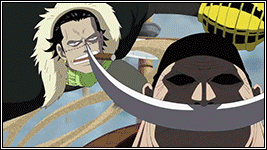Cara Memasang Iklan Dibawah Postingan –
Berikut ini berbagai macam :
Cara Membuat memasang iklan di bawah Judul Postingan
Cara Memasang Iklan Dibawah Halaman Posting
Cara Memasang Iklan Adsense di Postingan Untuk Earning Melimpah
Memasang Iklan Adsense di Atas Postingan
Memasang Iklan Adsense di Bawah Postingan
Cara memasang Iklan di bawah Posting
Cara Memasang Iklan di Bawah Postingan- Cara ini biasanya lebih sering ditujukan untuk pemakai
blogger/blogspot dan untuk
wordpress premium biasanya memakai plugins kalau untuk yang wordpress.com mungkin edit di temanya

- Kalau ini pake cara ane sendiri gan, yang ane masukin di blog ane.
Caranya yang jelas login blogger.com dulu, Klik Tata Letak atau design abis itu edit HTML abis itu centang Expand Widget Template.
Kemudian cari kode dibawah ini :
<b:if cond=’data:blog.pageType == "item"’><data:post.body/>
Caranya tekan control F aja terus cari kode diatas.
Setelah itu masukkan saja kode iklannya, TAPI SEBELUM DIMASUKKAN HARUS DIPARSE. Kode iklannya bisa di masukkan di http://centricle.com/tools/html-entities/ abis itu klik encode, setelah kode iklan sudah di encode baru di masukkan di bawah kode :
<b:if cond=’data:blog.pageType == "item"’><data:post.body/>
[kode iklan teman-teman taruh dsini]
Cara memasang iklan diatas dan dibawah postingan | sipandu.com
Tutorial ini diambil dari pengalaman dari blogger2 lainnya.
1. Cara Membuat memasang iklan di bawah Judul Postingan
Login ke Blogger
- Klik Tata Letak
- Klik Edit HTML dan jangan lupa centang Expand Widget Template
- Selanjutnya cari kode <p><data:post.body/></p>
- Letakan kode iklan yang sudah di parse tadi tepat di bawah kode <p><data:post.body/></p>
Misalnya :
<div style=’float:left’>
- LETAKAN KODE IKLAN YANG SUDAH DI PARSE DISINI
</div>
- Kemudian simpan template sobat
2. Cara Memasang Iklan Dibawah Halaman Posting
- Login ke Blogger
- design > Edit HTML > Centang Expand Witget Templates
- Cari Kode <div class=’post-body entry-content’>
- Untuk memudahkan tekan ctrl + F di keybord.
- Sisipkan script kode script berikut tepat di bawah kode <div class=’post-body entry-
content’>
<b:if cond=’data:blog.pageType == "item"’>
[Masukkan Kode Iklan disni]
</b:if>
- Save Template
3. Memasang Iklan Adsense di Atas Postingan
- Anda login ke blogger terus anda masuk ke menu tata letak >> Edit HTML jangan lupa beri
tanda centang pada "expand widget template"setelah itu anda cari kode seperti dibawah ini.
<b:if cond=’data:blog.pageType != "item"’>
<a expr:href=’data:post.url’> Readmore</a>
<b:else/>
</b:if>
- Setelah anda temukan kode seperti diatas selanjutnya anda paste kode iklan yang telah
anda parse sebelumnya tepat dibawah kode <b:else/> maka hasilnya akan terlihat seperti
dibawah ini.
<b:if cond=’data:blog.pageType != "item"’>
<a expr:href=’data:post.url’> Readmore.</a>
<b:else/>
[skcript iklan]
</b:if>
- klik simpan/save template.
- Selesai. Silahkan anda buka blog anda untuk melihat hasilnya.
5. Memasang Iklan Adsense di Atas Postingan
- Untuk memasang iklan adsense di atas postingan, silahkan ikuti tutorial di bawah ini.
- Tuju ke bag. Edit HTML, centang Expand Widget Templates, lalu cari kode berikut ini :
<data:post.body/>
- Jika terdapat 2 kode seperti di atas, maka pilihlah kode yang kedua.
- Setelah itu, siapkan kode iklan Adsense yang akan dipasang. Jika sudah siap, lakukan step
berikutnya.
- Jika anda ingin memasang iklan adsense di atas postingan seperti blog ini, silakan
masukan kode berikut sebelum kode di atas.
<div style=’clear:right; float:right; margin-left:15px;’>
<!– Kode Adsense Anda Disini –>
</div>
Keterangan:
float:right fungsinya untuk menempatkan iklan di sebelah kanan atas postingan artikel
margin-left:15px fungsinya untuk mengatur posisi antara jarak artikel sebelah kanan
dengan iklan
NB: Anda bisa mengaturnya sendiri dengan mengubah kode di atas.
Jika sudah, klik tombol Save Template, dan selesai.
6. Memasang Iklan Adsense di Bawah Postingan
- Tuju ke bag. Edit HTML, centang Expand Widget Templates, lalu cari kode berikut ini :
<data:post.body/>
- Jika terdapat 2 kode seperti di atas, maka pilihlah kode yang kedua.
Setelah itu, siapkan kode iklan Adsense yang akan dipasang. Jika sudah siap, lakukan step
berikutnya.
Kemudian, masukan kode iklan adsense anda sesudah kode di atas.
Jika sudah, klik tombol Save Template, dan selesai.
7. Cara Memasang Iklan di Bawah Postingan
- Tetapi perlu diingat, kode iklan ini harus kita Parse dulu, karena kalau tidak kita Parse
maka iklan tersebut tidak akan muncul, tetapi yang muncul justru kode-kode iklan javascrive
yang kita masukkkan tadi�gimana bingguuung�.??? saya juga binguung, heheheee
- Untuk mem-Parse silahkan sobat klik disini � caranya masukkan kode iklan, dan klik tombol
Parse dibagian dibawah, kemudian copy hasilnya.
Langkah selanjutnya, sobat Login Blogger � Deshboard � Tata Letak � Edit HTML � dan centang
Expand Template Widget. Cari kode Read More yang ada <p><data:post.body/></p> seperti ini ;
<b:if cond=’data:blog.pageType == "item"’>
<style>.fullpost{display:inline;}</style>
<p><data:post.body/></p>
<b:else/>
<style>.fullpost{display:none;}</style>
<p><data:post.body/>
<a
expr:href=’data:post.url’><strong>Selengkapnya…</strong></a></p>
</b:if>
- Kalau sudah, tinggal copy kan kode iklan yang udah di Parse tadi tepat dibawah
<p><data:post.body/></p> dan hasilnya akan seperti ini :
<b:if cond=’data:blog.pageType == "item"’>
<style>.fullpost{display:inline;}</style>
<p><data:post.body/></p>
<br /> <br />
[[kode ikan teman2 disini]]
<b:else/>
<style>.fullpost{display:none;}</style>
<p><data:post.body/>
<a
expr:href=’data:post.url’><strong>Selengkapnya…</strong></a></p>
</b:if>
- kode <br/><br/> ditambahkan untuk memberikan jarak (enter2x).
- Sekarang tinggal SIMPAN atau SAVE, dan lihat hasilnya��selamat mencoba
Mohon maaf apabila cara diatas ada kekurangan dalam penulisan atau ada yang masih belum berjalan. Semoga Kumpulan “Cara Memasang Iklan Dibawah Postingan” bisa bermanfaat.
 hahahahahaha.
hahahahahaha.